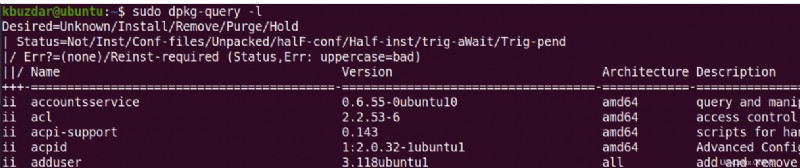Seringkali penting untuk mengetahui berapa banyak paket yang diinstal pada komputer Anda. Anda mungkin tidak mengetahuinya, tetapi ada banyak paket yang terinstal di komputer Anda. Banyak dari mereka sudah diinstal sebelumnya ketika Anda melakukan instalasi baru dari sistem operasi Anda. Anda mungkin ingin melihat dan membuat daftar paket-paket ini. Pada artikel ini, Anda akan mempelajari cara membuat daftar paket yang diinstal di sistem Ubuntu. Anda akan mempelajari cara:
- Mencantumkan paket yang diinstal dengan apt
- Mencantumkan paket yang diinstal dengan dpkg-query
- Mencantumkan paket yang baru saja diinstal
- daftar jumlah paket yang diinstal
- Mencantumkan paket snap
Untuk proses ini, kami menggunakan aplikasi baris perintah Terminal. Anda dapat memanggil baris perintah Terminal dengan menekan Ctrl+Alt+T.
Kiat:
Kami telah menguji prosedur dan perintah di Ubuntu 20.04 dan Ubuntu 22.04. Di Debian dan versi Ubuntu sebelumnya, prosedur yang kurang lebih sama dapat digunakan.
Mencantumkan Paket yang Diinstal dengan apt
Manajer paket apt sudah diinstal sebelumnya dengan sistem Ubuntu. Tidak hanya membantu menginstal, memperbarui, atau menghapus paket, tetapi juga membantu membuat daftar paket yang diinstal pada sistem Anda.
Untuk membuat daftar paket yang diinstal pada sistem Anda, jalankan perintah berikut di Terminal:
$ apt list --installed
Dari output perintah di atas, Anda akan mendapatkan daftar semua paket yang diinstal termasuk yang diinstal sebagai dependensi. Outputnya mencantumkan nama paket yang diinstal beserta versinya.
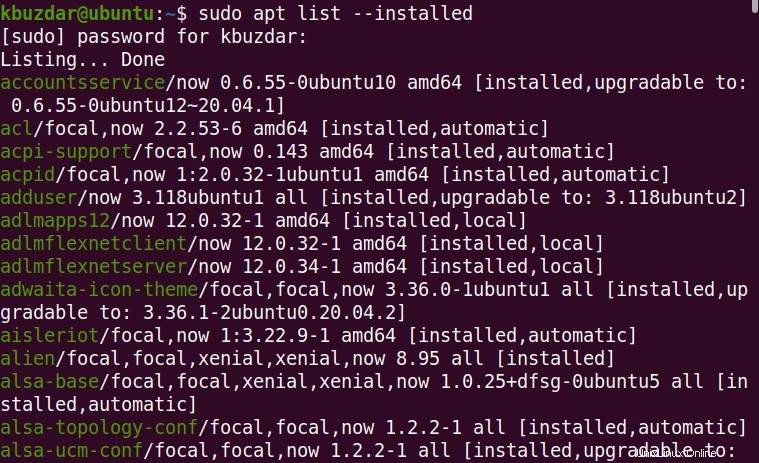
Jika Anda ingin menemukan paket tertentu dari daftar, Anda dapat melakukannya dengan perintah berikut di Terminal:
$ apt list --installed | grep <package>
Misalnya, untuk mengetahui paket 'zoom', perintahnya adalah:
$ apt list --installed | grep zoom
Output menunjukkan bahwa versi zoom 5.2.446620.0816 diinstal pada sistem Anda. Jika tidak diinstal, Anda akan melihat output kosong.

Mencantumkan Paket yang Terinstal dengan dpkg-query
Dengan dpkg, Anda dapat menginstal dan menghapus paket di sistem Ubuntu Anda. Anda juga dapat menggunakannya untuk mendaftar paket yang diinstal di sistem Anda. Berlawanan dengan perintah apt, ini menampilkan output dengan cara yang lebih ramah pengguna. Ini menampilkan output dalam berbagai kolom yang membuatnya sedikit lebih mudah untuk dipahami.
Untuk membuat daftar paket yang diinstal pada sistem Anda, jalankan perintah berikut di Terminal:
$ sudo dpkg-query -l
Output di atas mencantumkan paket yang diinstal bersama dengan versi, arsitektur, dan deskripsi singkat.
Jika Anda ingin menemukan paket tertentu dari daftar, Anda dapat melakukannya dengan perintah berikut di Terminal:
$ dpkg-query -l | grep <package>
Misalnya, untuk mengetahui paket 'zoom', perintahnya adalah:
$ dpkg-query -l | grep zoom
Jika output mengembalikan nama paket beserta versinya, itu berarti paket telah diinstal. Jika tidak, Anda akan menerima output kosong.

Mencantumkan Paket yang Baru Diinstal
Dalam beberapa kasus, Anda hanya ingin membuat daftar paket yang baru saja diinstal. Untuk melakukannya, jalankan perintah berikut di Terminal:
$ grep " install " /var/log/dpkg.log
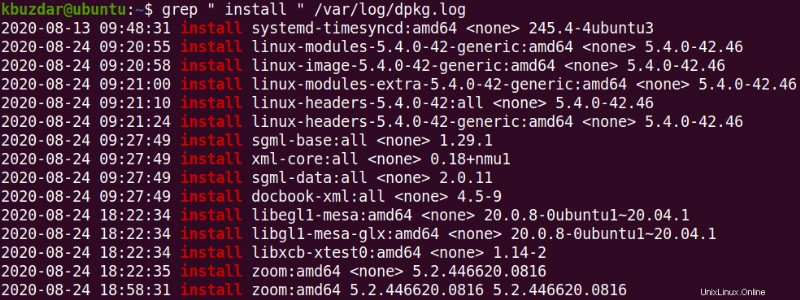
Dapatkan Hitungan Paket Terpasang
Anda juga dapat menemukan jumlah paket yang diinstal di sistem Anda menggunakan manajer paket apt. Keluarkan perintah berikut di Terminal untuk melakukannya:
$ apt list --installed | grep -v "^Listing" | wc -l
Perintah ini akan memberi Anda hitungan cepat dari jumlah total paket yang diinstal di sistem Anda. Output pada tangkapan layar di bawah ini memberi tahu kami bahwa saat ini ada 1716 paket yang diinstal di sistem Ubuntu Anda.

Perintah dpkg-query juga memberi Anda hitungan cepat paket yang diinstal. Untuk mengetahui berapa banyak paket yang terinstal di sistem Anda, jalankan perintah berikut di Terminal:
$ dpkg-query -l | tail -n +6 | awk '{print $1}' | sort | uniq –c Output pada tangkapan layar di bawah ini memberi tahu kami bahwa saat ini ada 1716 paket yang diinstal di sistem Ubuntu Anda sementara 1 paket dihapus tetapi hanya file konfigurasi yang tertinggal.

Mencantumkan Paket Snap
Perintah yang telah kita bahas sejauh ini tidak mencantumkan paket snap yang diinstal. Untuk membuat daftar paket snap yang diinstal, jalankan perintah berikut di Terminal:
$ snap list

Pada artikel ini, kami telah menjelaskan beberapa cara untuk membuat daftar paket yang diinstal di Ubuntu 20.04 LTS. Kami telah menjelaskan cara membuat daftar paket yang diinstal oleh manajer paket Debian atau yang diinstal sebagai paket snap. Selain itu, daftar paket yang baru saja diinstal dan mendapatkan gambaran umum singkat dari semua paket yang diinstal juga dijelaskan dalam artikel ini.